パワーポイントにデジカメ |
|
| ワーポイントはマイクロソフト社の商標です | パワーポイント・デジカメ |
パワーポイントにデジカメ |
|
| ワーポイントはマイクロソフト社の商標です | パワーポイント・デジカメ |
「デジカメ」の技術革新は目覚しい限りです
1:手軽に購入、手軽に撮影
2:現像がいらない
3:撮り直しが簡単
などがありますが、やはり「パワーポイントにデジカメ」の最大の特徴は
4:パソコンへの取り込み、加工が簡単 に尽きるようです。
★作業の流れは
| 1.デジカメの操作と記録方法 | 2.パソコンへ取り込み | 3.パワポのスライドへ貼り付け | ||||
 → → |
 → → |
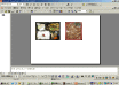 お弁当写真2枚を貼り付けの例 |
||||
1.デジカメの操作と記録方法
1.1 バチバチ撮り、デジカメ操作に慣れる
◎まずカメラそのものを楽しんでください!
「デジカメ」の操作に慣れるよう、写真をたくさん撮り、出来具合を確認、さらに
削除等しながら機能を覚えてください!
(初心者の為のデジカメ情報は こちら リンク集06)
1.2 デジカメの画像記録と接続
| 記録の場所 | データ記録の構成 | パソコンへのデータ転送方法 | ||
| デジカメ本体内臓 | メーカー独自にフォルダーが決められ、自動算出の 連番名で画像が記録されます 今回はカシオQVー3000EXを使っておりますので コンパクトフラッシュに Dcim\連番日付¥Preview¥連番画像.jpg ↓ ここに記録されてます |
◎PCカードアダプター装着 ◎最近はUSB接続で直結 ◎更に無線が出てきました |
||
| ミニSDカード | ||||
| SDカード | ||||
| コンパクトフラッシュ | ||||
| その他いろいろあるようです | ||||
2.パソコンへ取り込み
◎最初にデジカメのドライバー設定・・終わりましたか?まだの方こちら
2.1 デジカメとパソコンの接続 は
| カードアダプターで装着したり | USBコードで直結します |
アダプター |
|
パソコンはカシオデジカメ画像を外付けの記録ドライブ(仮にE:ドライブ)と認識、下図のように展開されます 0505:5月5日と0510:5月10日の2回、デジカメ画像が撮られてます! 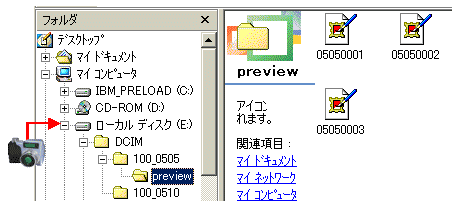 通常は同梱されてるソフトで自動的に管理してくれますが 後で「家系図作成」に必要となりますので独自の場所C:ドライブに保存して行きます 1回目:新規フォルダー作成として デジカメのDCIMフォルーダー毎 C:へ コピーします! 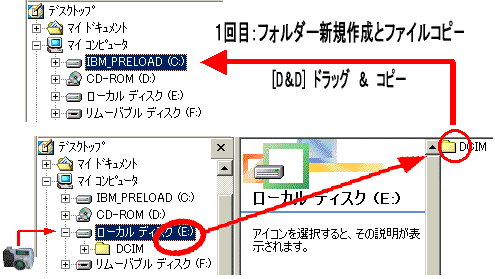 2回目以降のデジカメ画像のコピーは未保存データーのみを追加コピーとなりますから 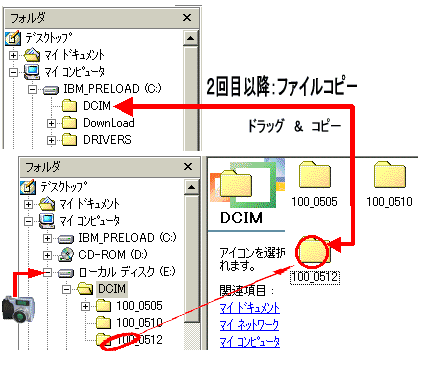 いずれデジカメの容量で悩む事はなくなるでしょうが次ぎ次ぎに撮り溜めしますのでまめに 自分用の累積ファイル(家系図作成時に規制されます)として追加保存願います!これで 尚、[D&D]は必ず移動操作ではなくコピー操作(左手:[CRL]を押しながら)でお願いします! |
|
3.パワポのスライドへ貼り付け
| → | 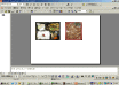 |
図2の上部タスクバー、 挿入(I)[・θ] ⇒ 図(P)[・θ] ⇒ファイル(F)[・θ]⇒
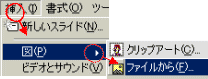
デジカメ画像のファイル場所
C: ![]() Dcim
Dcim![]() 連番日付
連番日付 ![]() Preview になりますから
Preview になりますから
画像の選択[・θ] ⇒ 挿入[・θ]
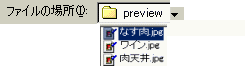
・・・・・ デジカメの写真、上手く挿入できましたでしょうか?・・・・・・・
「動画ファイル」の挿入
最近のデジカメは音声、動画機能が充実してきました。動画の挿入も同じですが
手順は
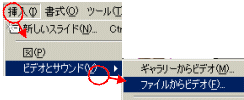 としてから
としてから
動画画像のフォルダーを指定してください。
動画機能で撮られたファイルは通常、写真ファイルと同様、自動的に保存されますが
ファイル表示の拡張子が違います。手持ち「カシオ」の場合
写真は . jpg
動画は . avi となります
パワポでの動画再生は
. avi 形式を認知しませんので、ここで . mpg への 拡張子の変更を余儀なくされます
スライドへの貼り付けの前に直接、
.avi
→ .mpg に手入力変更願います。
(これが正しいのかどうか?解りませんが直接、名前の変更しております・・?)
動画の再生は貼り付けられた動画を[・θ]すると始まりますが、
作成したパワポの保存場所と動画の保存場所は同じフォルダ下にしていれて
フォルダ毎のバックアップするように願います
・・・・・ デジカメの動画、うまく再生できましたでしょうか?・・・・・・・
|
Copyright (C) 我流・挑戦パワーポイント All Rights Reserved